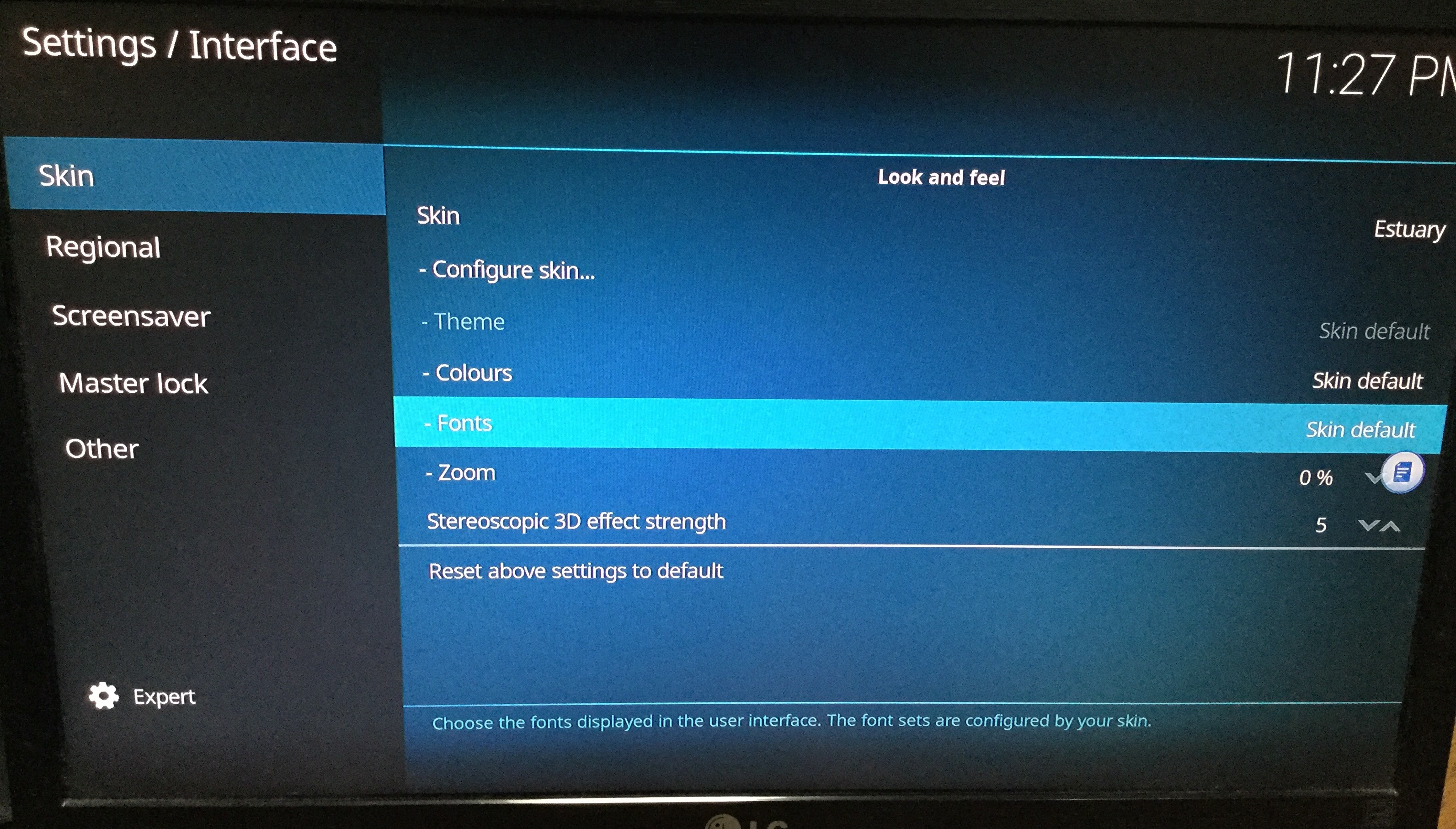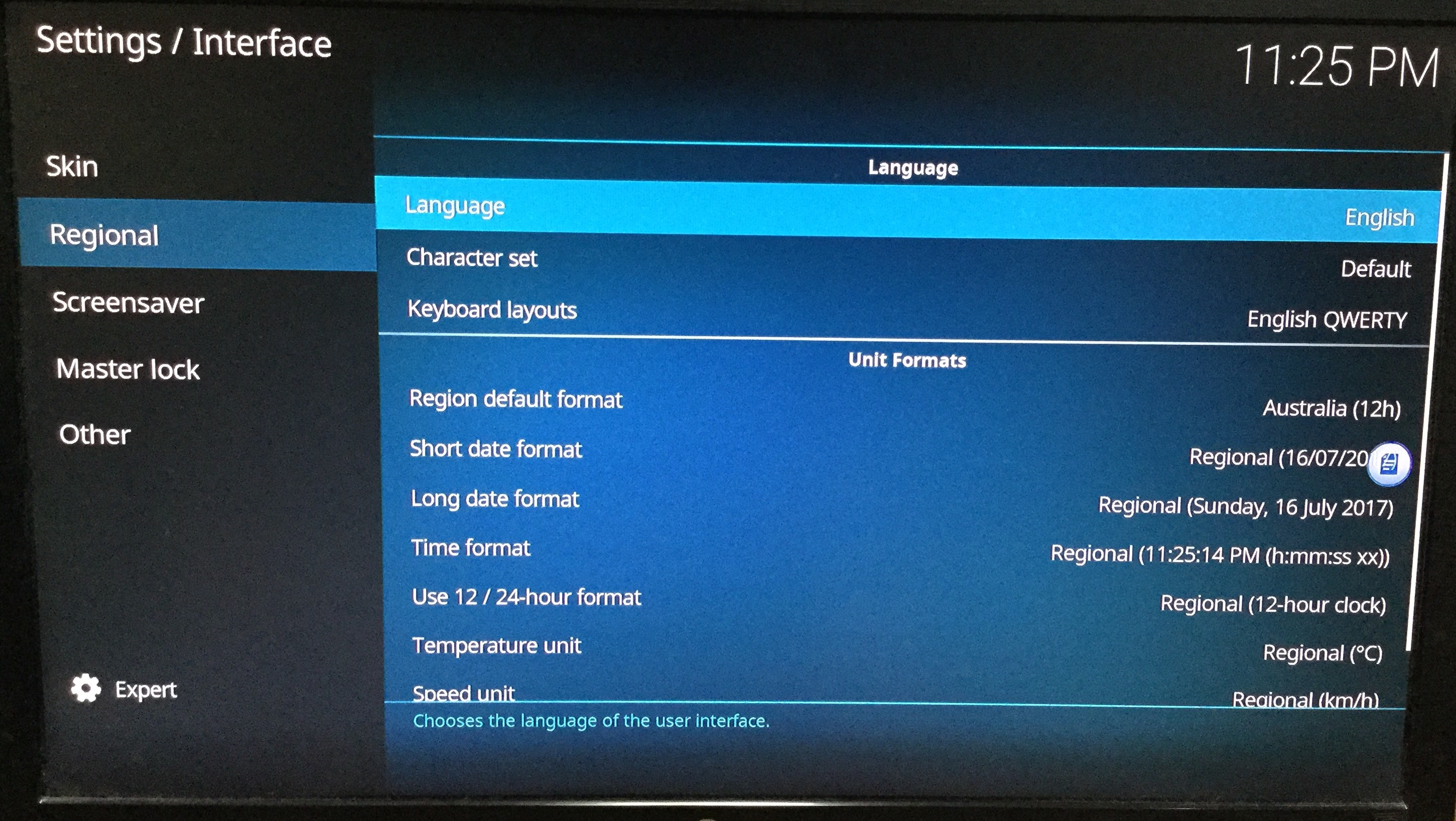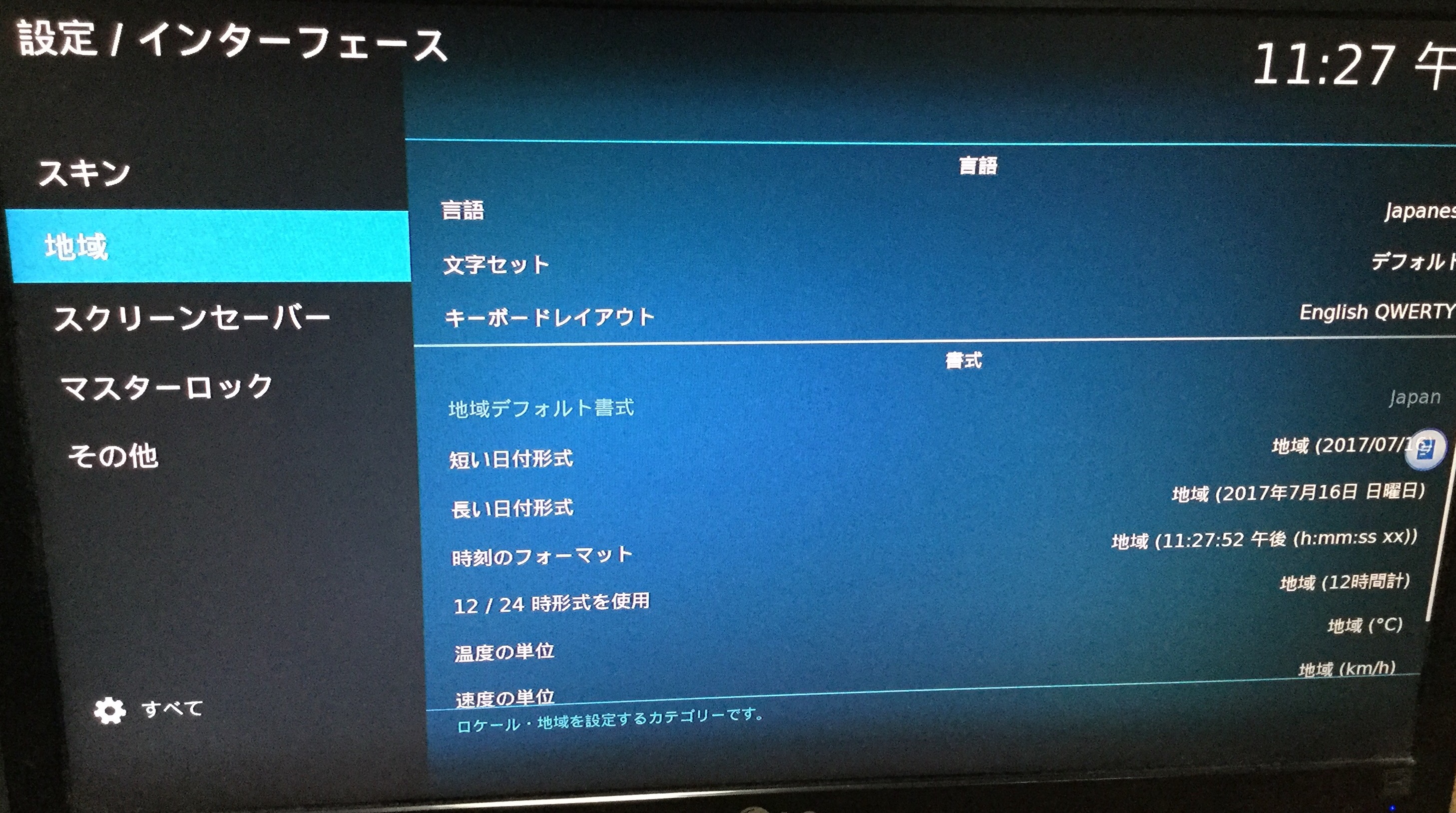これまでSTB(セットトップボックス)やメディアプレーヤーと呼ばれるものをいくつも購入してきた。

左から初代デジ像、2代目Chromecast、ezCast、Nexus Player
リビングと寝室の視界に入ったのを集めただけでもこれだけあるし押入れを探せばまだ出てくる。
以前にも紹介してた。
そして今回久々に新しいのを購入した。
右側は従来のStickでほとんど使用していなかった。
Google Playが使えないという欠点があるもののApkを落としてきてES explorer使えばAndroid最高傑作のメディアプレーヤーKODIもインストールできるので問題はない。
それにAndroid TV系では数少ない(唯一か?)アマゾンプライムビデオが閲覧できる端末なので重宝するはずだった。
しかし旧型はメニューの動きがもっさりしすぎていたりKODIの動画視聴がカクカクしており気がついたらプロジェクターに挿しっぱなしで使わなくなっていた。
そして2年ぶりにFire TV Stickがリニューアルしたので買ってみた。
CPUコアが2から4に増えているのでもしかしたらNexus Playerの後継として使える。
それでもまだNexusの方がCPUもRAMも性能は上なのだがアプリを切り替えるなど解像度を内部で変更すると画面が真っ暗になる問題を購入当初から抱えているので毎回リブートをしている。
旧StickはNexusのような問題は出ていないのでおそらくTV(ブラビア)との相性だと思っている。
だから後継を長い間探していた。
APPLE TVは色々制約がありそうだしコスパが悪そうなので手を出す気は無い。
新Stickは定価でも元々安いところプライムデー利用して3500円で入手した。
メインはYoutubeとNASに入っているコレクションの映画や動画を視聴用なのでKODIが使えることが前提。
アマゾンプライムビデオはどちらかと言えばおまけ。
そこで購入直後設定もそっちのけでまずKODIをダウンロードする。
NASやPCの共有ができるフォルダーに入れておく。
ダウンロードするのはAndroidのARMV7A(32Bit)だ。
そしてES ExplorerをStickの中でインストールして共有フォルダに入れたKODIのApkファイルを開いてインストールで完了。
問題なのはKODIのバージョンが変わってから日本語化の方法が分からなくなったこと。
メニューは英語でも問題ないがファイル名が文字化けするのは困る。
ググっても古いKODIの日本語化の設定しかないのでしばらく悩んでいた。
設定をいくつか弄ってようやくうまくいった。
まず歯車のようなアイコンのSystemを選び、その中のInterface settingを選択する。
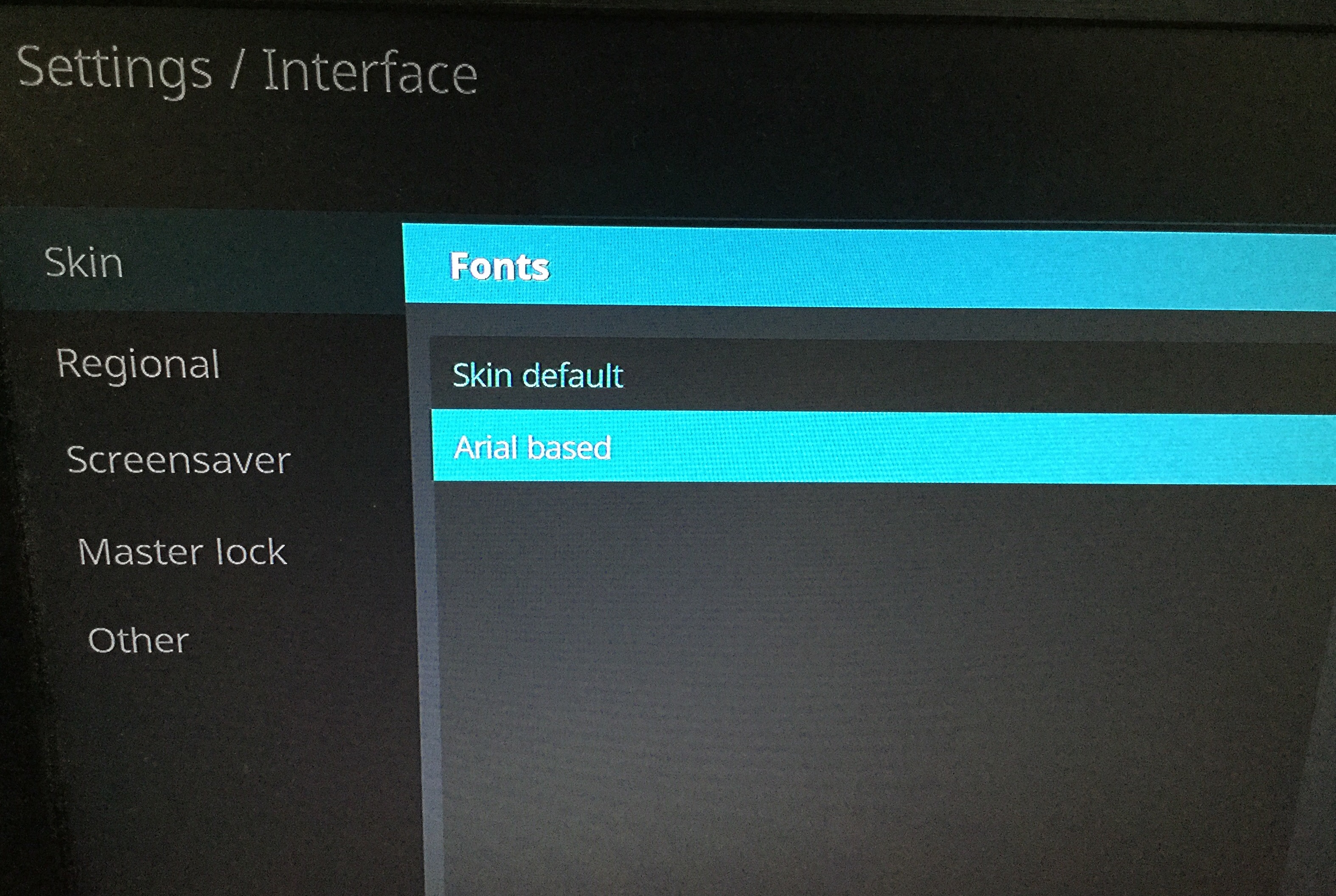
Arial basedを選択して左のメニューのRegionalを選ぶ。
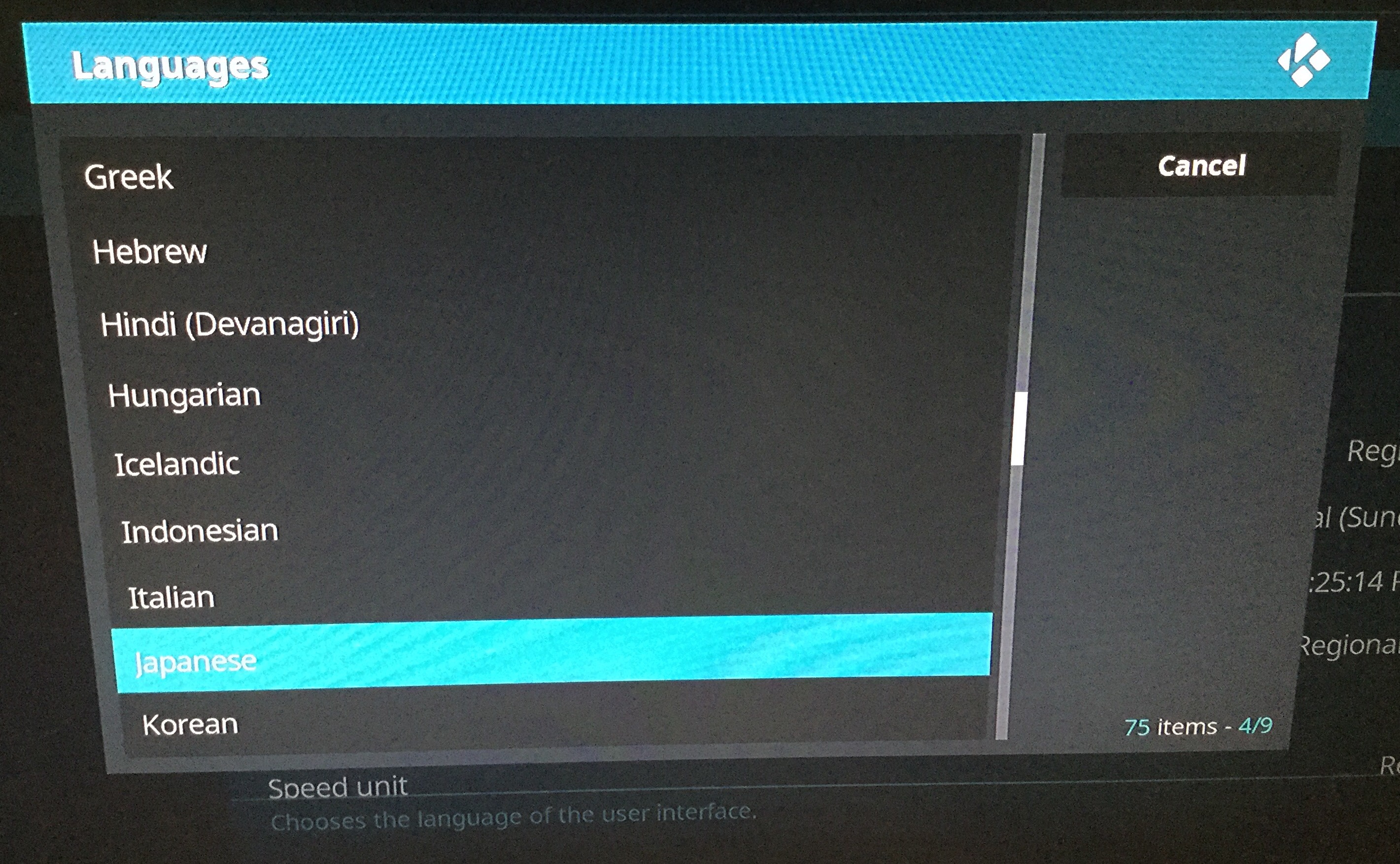
Japaneseを選択すると言語がインストールがされてメニューとファイル名の日本語化が完了する。
まずKODIは4Kの動画も旧STICKのようにカクカクすることなく再生できる。
(テレビが4Kでないので実際にはフルハイビジョン)
しかしスキップが異常に遅い。
旧StickでもNexusでも起きない現象だったので新Stick固有の問題だろうか?
以前観ていたところまで飛ばすのに結構待たされる。
NexusはKODIのV17に勝手に更新されているが旧Stickは古いKODIのままなのでKODIのバージョンとStickとの相性っぽい。
KODIは古いバージョンの方が軽くて使いやすかったので今度探して古いのを新Stickに入れよう。
StickはAPKから手動インストールをしているので勝手にアップグレードされることもない。
Youtubeはサクサク使えるしDアニメもNexusよりパスワードが入力しやすい。
AbemaTVはNexusより少しもっさりしているが使えないほどではない。
もちろんアマゾンプライムビデオも観れるようになった。
これならNexus Playerの後継になる。
メインTVからNExusを引き抜いてサブTVに入れてあったChromecastを抜いてそこに入れる。
メインTVはもちろん新Fire TV Stickを使う。
これで安心してYoutubeやコレクションの映画やDアニメが観られるぞ。